Skryté soubory jsou obvykle skryty z dobrého důvodu - jsou to často velmi důležité soubory a jejich skrytí v zobrazení ztěžuje jejich změnu nebo odstranění.
Ale co když chcete vidět ty skryté soubory?
Existuje mnoho dobrých důvodů, proč byste mohli chtít ve svých vyhledáváních a zobrazeních složek zobrazit skryté soubory a složky, ale většinou je to proto, že máte problém se systémem Windows a potřebujete jeden z těchto důležitých souborů upravit nebo smazat .
Na druhou stranu, pokud se skryté soubory ve skutečnosti zobrazují, ale místo toho je chcete skrýt, je to jen otázka zrušení přepnutí.
Naštěstí je opravdu snadné zobrazit nebo skrýt skryté soubory a složky ve Windows.
Pokyny v tomto článku platí pro Windows 10, Windows 8 a Windows 7.
Jak zobrazit nebo skrýt skryté soubory a složky ve Windows
-
Otevřete Ovládací panely.
Pokud vám vyhovuje příkazový řádek, existuje rychlejší způsob, jak toho dosáhnout. Podívejte se do části Další nápověda ... ve spodní části stránky a poté přejděte dolů na krok 4.
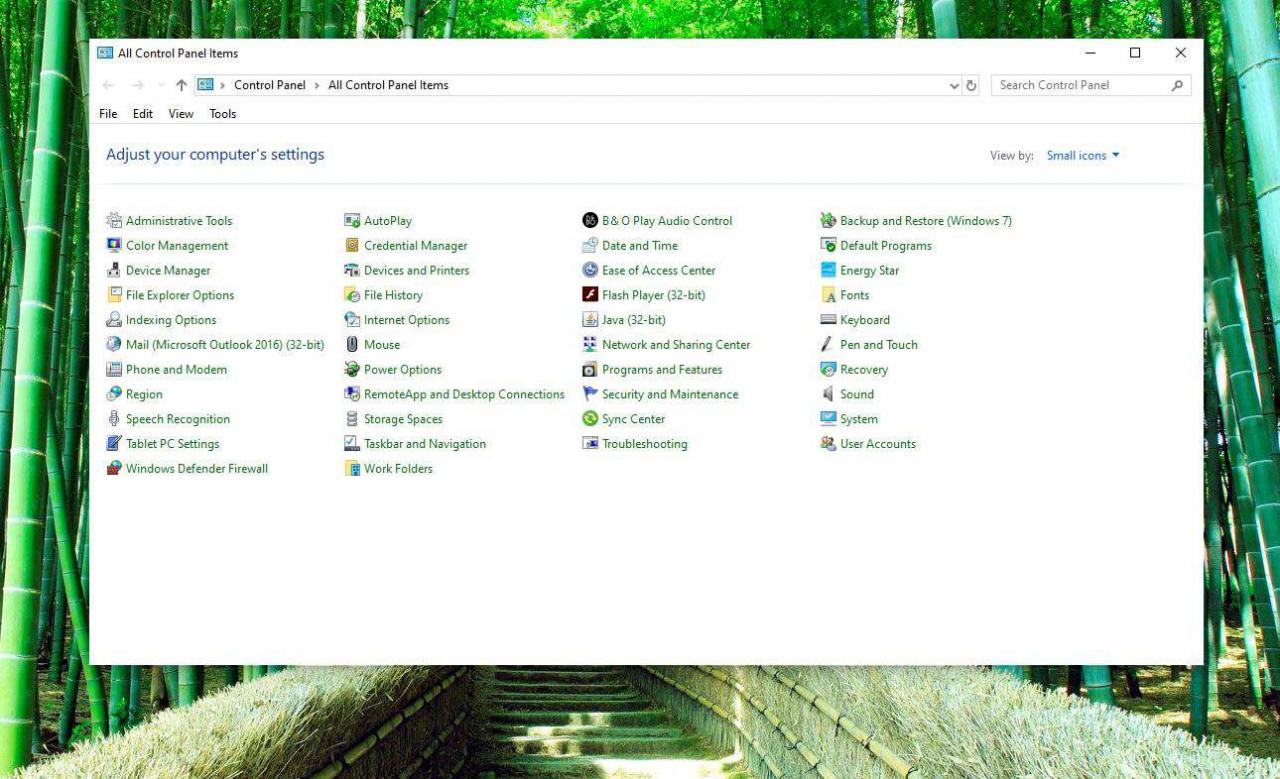
-
Vybrat Vzhled a přizpůsobení odkaz.
Pokud si prohlížíte Ovládací panely tak, že vidíte všechny odkazy a ikony, ale žádná z nich není kategorizována, tento odkaz se vám nezobrazí - přejděte dolů na krok 3.
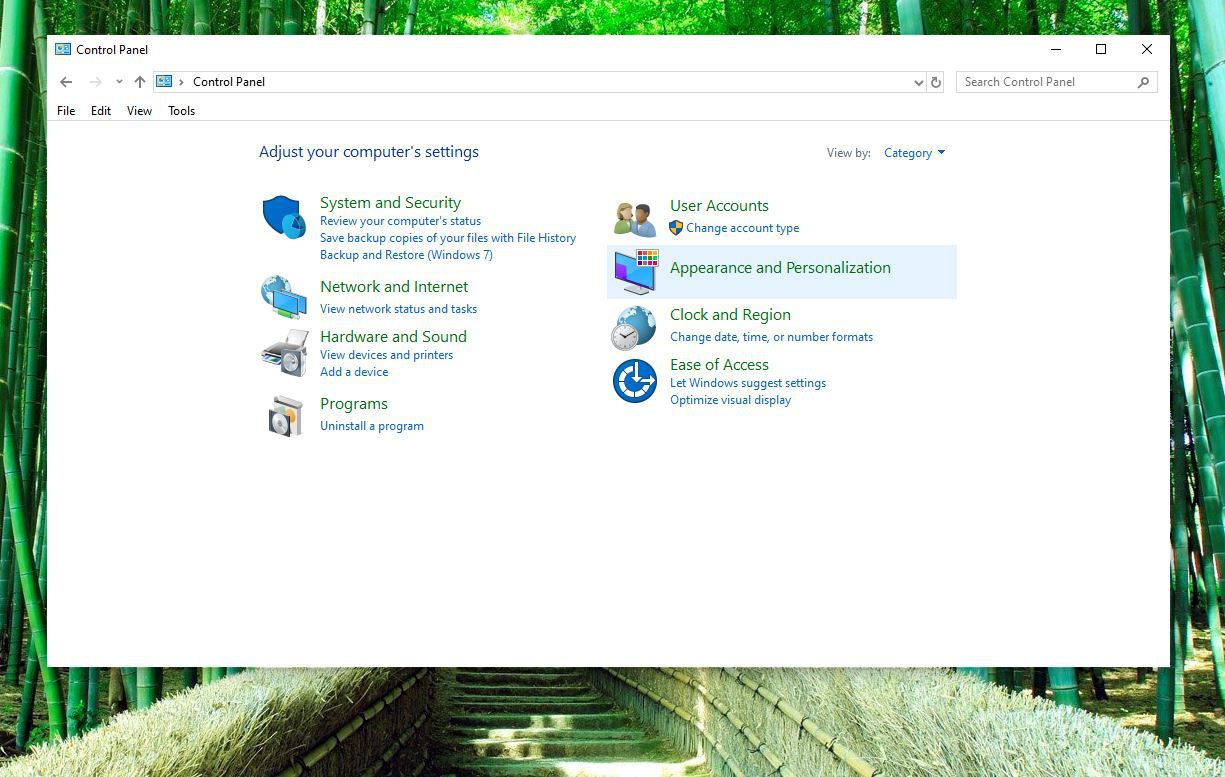
-
Vybrat Možnosti Průzkumníka souborů (Windows 10) nebo Možnosti složky (Windows 8/7) odkaz.
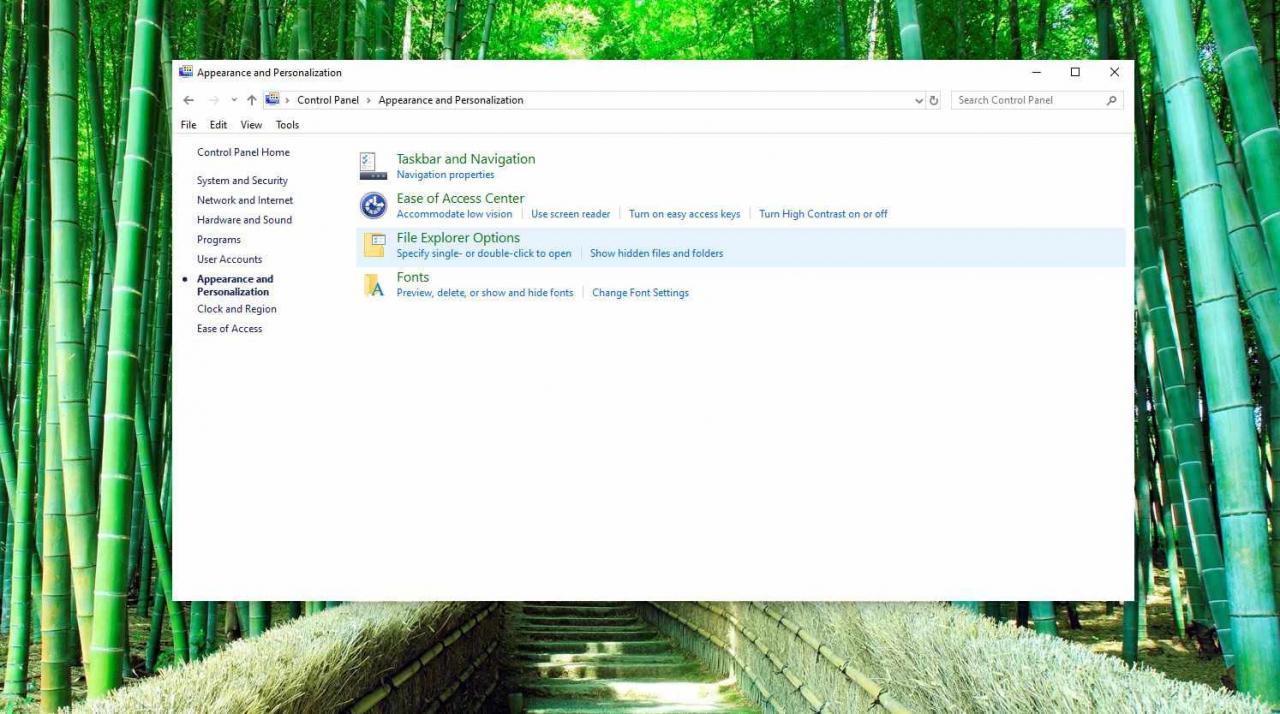
-
Vybrat Pohled kartu v okně Možnosti Průzkumníka souborů nebo Možnosti složky.
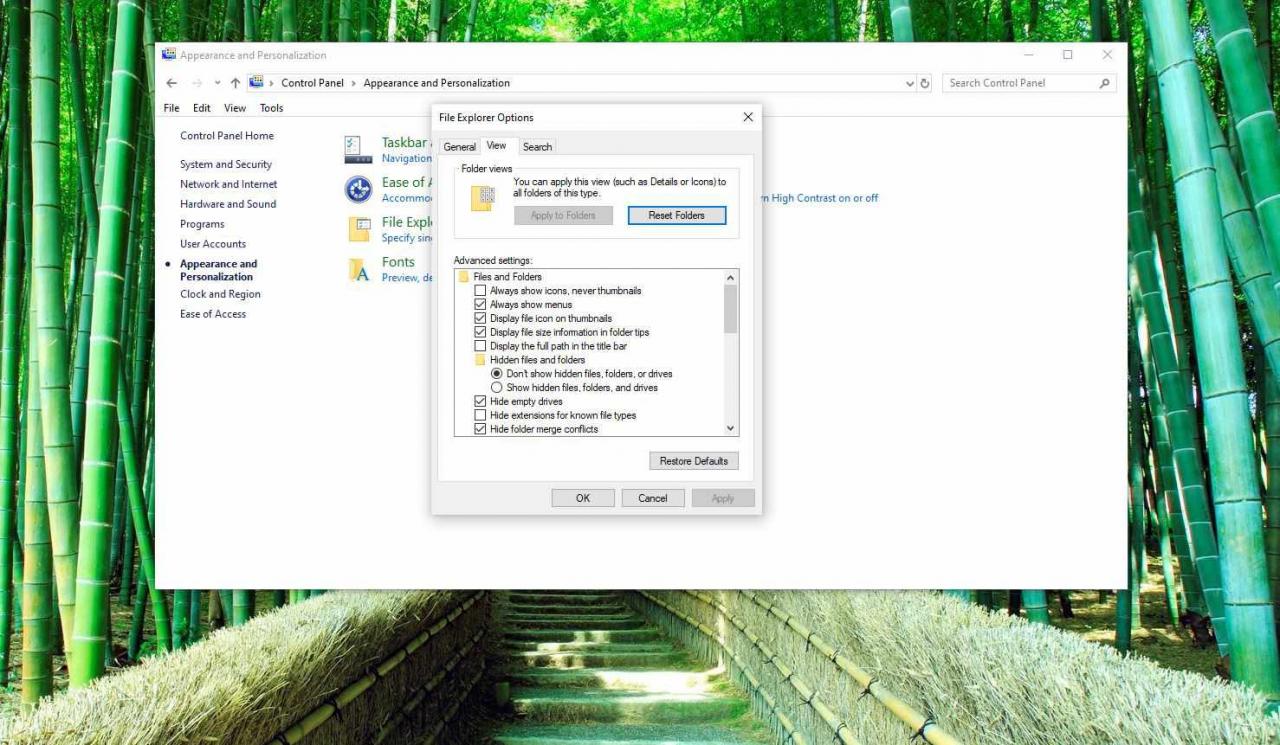
-
v pokročilý sekce: vyhledejte Kategorie skrytých souborů a složek.
Měli byste vidět kategorii Skryté soubory a složky v dolní části Rozšířeného nastavení: textová oblast bez posouvání dolů. Ve složce byste měli vidět dvě možnosti.
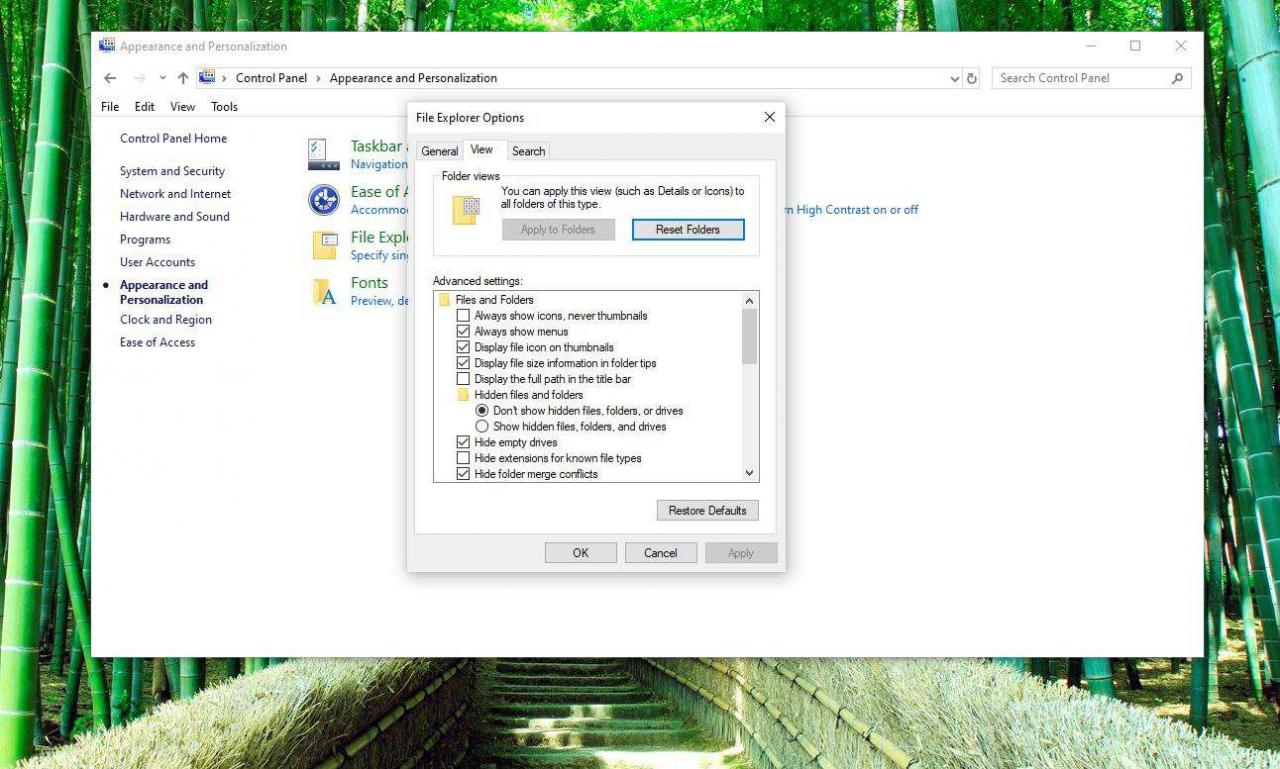
-
Vyberte, kterou možnost chcete použít. Nezobrazovat skryté soubory, složky ani disky skryje soubory, složky a jednotky, které mají zapnutý atribut skrytý. Zobrazit skryté soubory, složky a jednotky umožňuje zobrazit skrytá data.
-
vybrat OK ve spodní části okna Možnosti Průzkumníka souborů nebo Možnosti složky.
-
Můžete otestovat, zda jsou skryté soubory ve Windows 10/8/7 skryty, procházením na jednotku C: . Pokud udelas ne zobrazte složku s názvem ProgramData, poté se skryté soubory a složky skryjí z pohledu.
Tyto složky $ NtUninstallKB obsahují informace potřebné k odinstalaci aktualizací, které jste obdrželi od společnosti Microsoft. I když je to nepravděpodobné, je možné, že tyto složky možná neuvidíte, ale přesto můžete být správně nakonfigurovaní pro prohlížení skrytých složek a souborů. Může tomu tak být, pokud jste do svého operačního systému nikdy nenainstalovali žádné aktualizace.
Další pomoc s nastavením skrytých souborů
Rychlejší způsob, jak otevřít možnosti Průzkumníka souborů (Windows 10) nebo Možnosti složky (Windows 8/7 / Vista / XP), je zadat příkaz ovládání složek do dialogového okna Spustit. Dialogové okno Spustit můžete otevřít stejně ve všech verzích systému Windows - pomocí Windows Key + R kombinace kláves.
Stejný příkaz lze spustit z příkazového řádku.
Uvědomte si také, že skrytí skrytých souborů a složek není totéž jako jejich odstranění. Soubory a složky, které jsou označeny jako skryté, už jednoduše nejsou viditelné - nezmizí.
